Como experto en TI, a menudo me preguntan qué causa el mensaje de error 'Medio no válido o pista 0 fallida: disco inutilizable'. Hay algunas causas diferentes para este error, pero la más común es un disco corrupto o dañado.
Un disco corrupto o dañado puede causar este error por varias razones diferentes. La razón más común es que el disco está físicamente dañado y la unidad óptica ya no puede leerlo. Esto puede suceder si el disco está rayado o si tiene una grieta.
Otra razón común de este error es que el disco no está formateado correctamente. Cuando un disco no está correctamente formateado, la unidad óptica no puede leer los datos del disco. Esto puede suceder si el disco se creó en un tipo diferente de unidad óptica o si no se finalizó correctamente.
Falta el icono de actualización de Windows 10
Si recibe este error, lo primero que debe hacer es probar con otro disco. Si el error persiste, deberá verificar el estado del disco y asegurarse de que no esté dañado. Si el disco está dañado, deberá reemplazarlo. Si el disco no está dañado, es posible que deba intentar formatear el disco.
Cuando intenta formatear sus unidades, incluidos discos duros, unidades USB, SSD, tarjetas SD, etc. usando formulario de comando en el símbolo del sistema en su computadora con Windows 11 o Windows 10 Es posible que Windows no pueda completar el formateo con un mensaje de error Medio no válido o pista 0 fallida - disco inutilizable . Esta publicación tiene como objetivo ayudarlo con soluciones simples para solucionar este problema en su sistema.

Cuando encuentre este error al formatear un disco, es posible que no pueda acceder a los datos en el dispositivo de almacenamiento. Un error no significa necesariamente que la pista 0 esté defectuosa, ya que puede obtener un error por otros motivos, entre ellos:
reparar archivos jpeg corruptos en línea gratis
- Tabla de particiones o MBR dañado o dañado.
- El disco está configurado incorrectamente.
- Sectores defectuosos en el disco duro.
- Partición de disco dañada.
- Disco duro con espacio no asignado en la gestión de discos.
- El disco tiene activada la protección contra escritura.
Una pista en un disco duro es una ruta circular en la superficie del disco en la que se escribe información y desde la cual se lee la información grabada. La pista 0 en sí está ubicada al principio del disco y se utiliza para almacenar información sobre la estructura del disco y, por lo general, consta de los primeros 64 sectores del disco, que incluyen el registro de arranque maestro.
Medio no válido o pista 0 fallida - disco inutilizable
Si recibe un mensaje de error Medio no válido o pista 0 fallida - disco inutilizable Cuando intente formatear su disco duro o SSD, unidad USB, tarjeta SD, etc. en su PC con Windows 11/10, nuestras soluciones recomendadas a continuación deberían ayudarlo a solucionar el problema de la unidad en su sistema.
- Recuperación de archivos/datos con software de recuperación de datos
- Compruebe la conexión USB para unidades externas
- Deshabilitar la protección contra escritura
- Formatee la unidad en un sistema de archivos diferente
- Formatee la unidad a través del Explorador de archivos usando DiskPart, Administración de discos, PowerShell o el software OEM.
- Ejecutar CHKDSK
- Restaurar registro de arranque maestro (MBR)
- Reemplazar unidad
Veamos la descripción del proceso en relación con cada una de las soluciones enumeradas.
Windows 10 bloquea la barra de tareas
1] Recuperación de archivos/datos con software de recuperación de datos
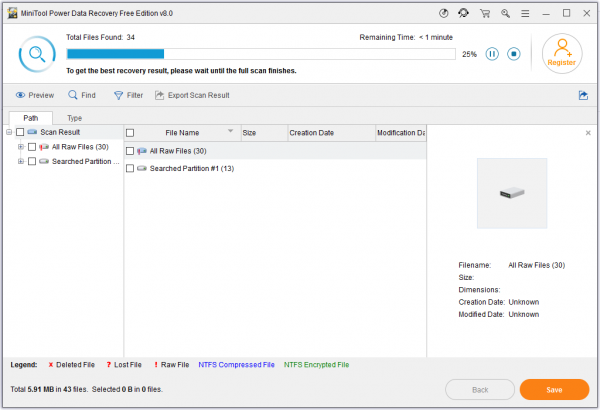
Soluciones de accionamiento Medio no válido o pista 0 fallida - disco inutilizable un error puede provocar la pérdida de datos. Entonces, suponiendo que haya algunos datos importantes en el disco para los que no tiene una copia de seguridad, le sugerimos que antes de continuar, use un software gratuito de recuperación de datos como MiniTool Power Data Recovery para intentar recuperar los archivos/datos que están en el conducir.
Haz lo siguiente:
- Descarga e instala MiniTool Power Data Recovery en tu computadora.
- Inicie el software.
- En la interfaz principal, verá múltiples opciones como 'Esta PC














